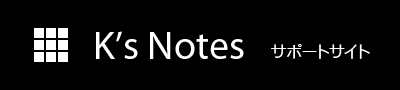Nice Pat Webマニュアル
投票機能
IPAT連携 投票機能
『Nice Pat』 では、選択した買い目を IPAT に連携して投票することができます。
また、独自に作成した買い目ファイル(CSV形式)を読込み、これを投票することもできます。
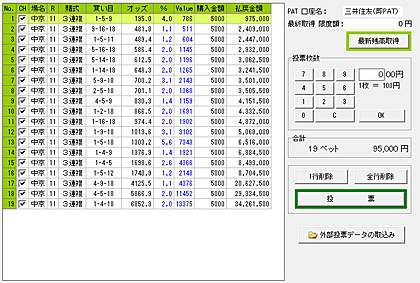
<投票ページ画面>
「馬券ビルド」ページ、「全点オッズ」ページ、「単純オッズ投票」フォームから追加された買い目、または外部投票データから取り込まれた買い目は、メイン機能部の「投票ページ」の一覧表に表示れます。
この画面では、各買い目の金額の設定や、特定の買い目の削除が行えます。
また、買い目一覧のチェックを外すと、その買い目は投票対象外となります。
全買い目に金額未設定などの不備がない場合、「投票」ボタンを押下することにより、『KsIpat.DLL』 を介して投票処理に移ります。
※ IPAT連携投票機能を使用するにあたっては、前もって「IPATアカウント 登録・選択」画面において、IPATのコード群を登録しておいて下さい。
投票の実行
「投票」ボタンを押下することにより投票を実行します。
サーバとの通信が正常に行われれば、「IPAT合計金額入力」画面がウィンドウで開きます(通信には若干の時間を要します)。
金額入力(最終送信)
子ウィンドウに表示される「IPAT合計金額入力」画面は通常のブラウザから行うIPATの画面と同じものです。
『KsIpat.DLL』 では、
「IPAT合計金額」画面で「投票送信」ボタンを押下することにより、自動的に合計金額が入力され、送信します。尚、この作業は投票の最終確認を意味します。買い目に間違いがないかをご確認下さい。
確認画面が返されたら投票は正常終了ですので、「閉じる」ボタンを押して子ウィンドウを閉じて下さい。
締切等によって全てが投票できなかった場合も標準のIPATと同様にエラー通知が表示されます。
投票履歴
メニュー・バーから[IPAT連携|投票履歴]を選択することにより、当日の投票履歴を閲覧することができます。
『Nice Pat』 で投票を行った場合、投票成功時に「投票履歴データ」が作成されます。このデータを元に、当日の投票履歴を「投票履歴ウィンドウ」で表示されます。当該レースの払戻データが取得されている場合は、的中/不的中、払戻金も情報に加わります。
投票履歴のExcel連携機能
『Nice Pat』で行った投票は、クリップボードの機能を使ってExcelに貼り付けることができます。
これにより、レース条件や賭式別に、投票結果を分析することが可能となります。
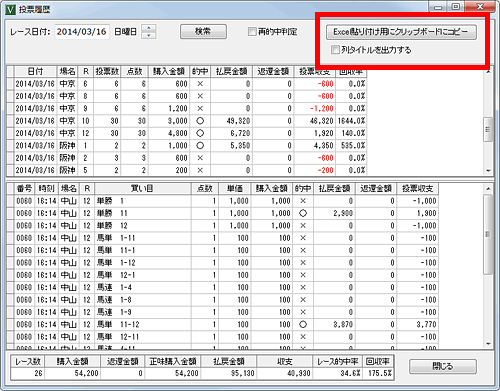
まず、投票履歴を貼り付けるExcelシートを開いておきます。
『Nice Pat』側では、メニュー[IPAT連携|投票履歴]を選択し、上記の「投票履歴」画面を表示させます。
画面右上部の[Excel貼り付け用にクリップボードにコピー]をクリックすると、表示されている開催日の全投票結果がクリップボードにコピーされます。
Excel側で貼り付ける先頭セルを選択し、[貼り付け]を実行すると、全データが貼り付けられます。
[列タイトルを出力する]にチェックを入れると、先頭行に列ヘッダも出力されます。
「外部投票データの取込み」ボタン
[外部投票データの取込み]ボタンを押下することにより、自作した投票データ(CSV形式)を取込み、実投票に連携することができます。
詳細は「外部データの取込み」解説ページをご参照下さい。